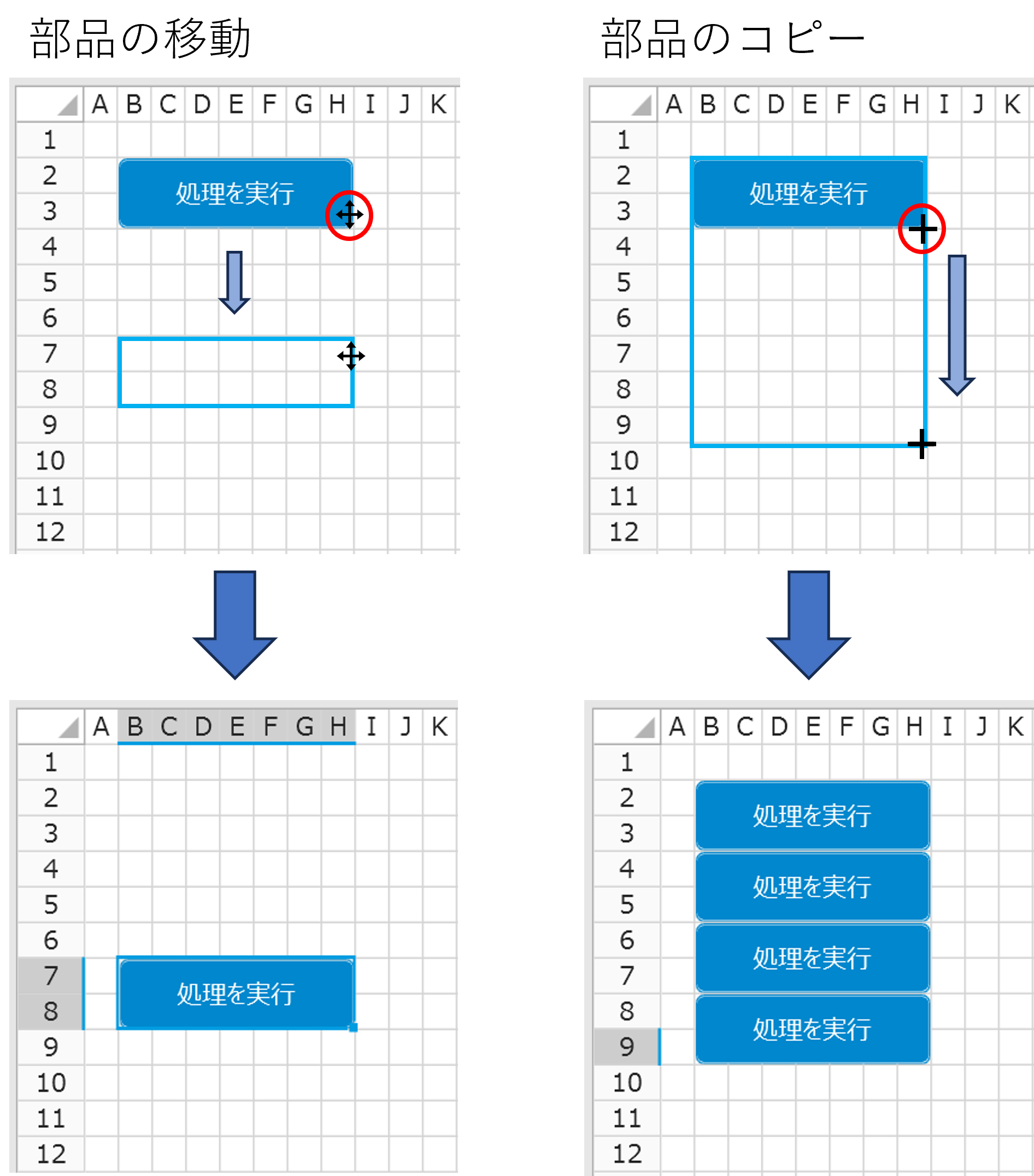【セル型】ボタンの作成-Forguncy(フォーガンシー)
Excelライクなノーコードプログラミングツール「Forguncy(フォーガンシー)」。
今回は、ボタンの作成の基本的な使い方についてご紹介したいと思います。
また、本記事の内容についてはサンプルアプリのご提供も行っております。
サンプルアプリをご希望の場合はこちらよりご連絡ください。
■ボタンとは
画面に配置して、押下時に登録した処理を実行させる部品です。
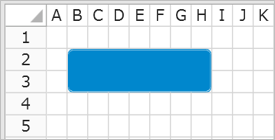
セルを選択して[ホーム]→[セル型]のドロップダウンリストから[ボタン]を選択します。
選択したセルがボタン型になります。
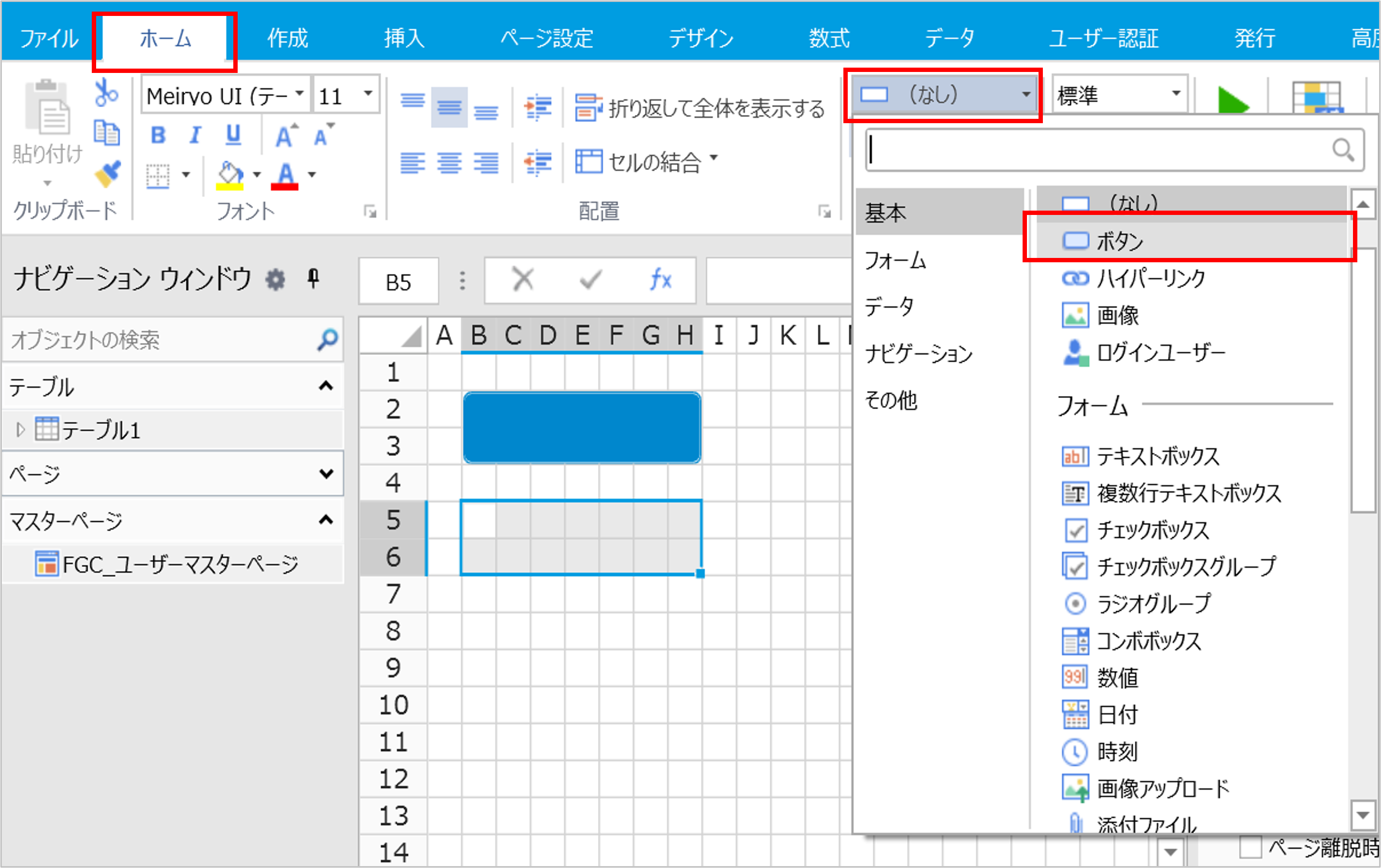
ボタンをダブルクリック、または右ペインの[セル型]タブの「テキスト」でボタンに表示するテキストを入力します。
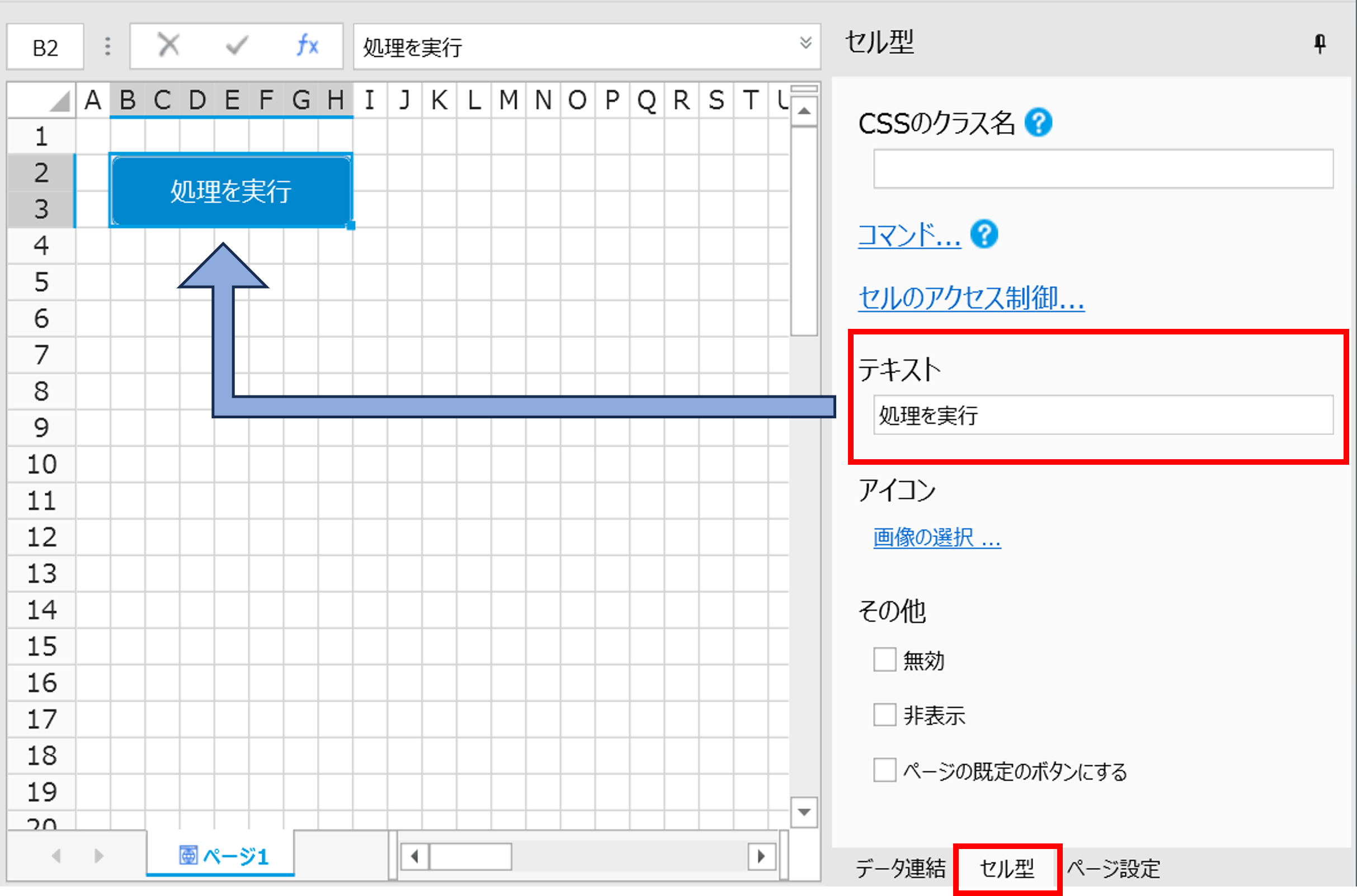
右ペインの[セル型]タブの「コマンド」で押下時に実行する処理を登録します。
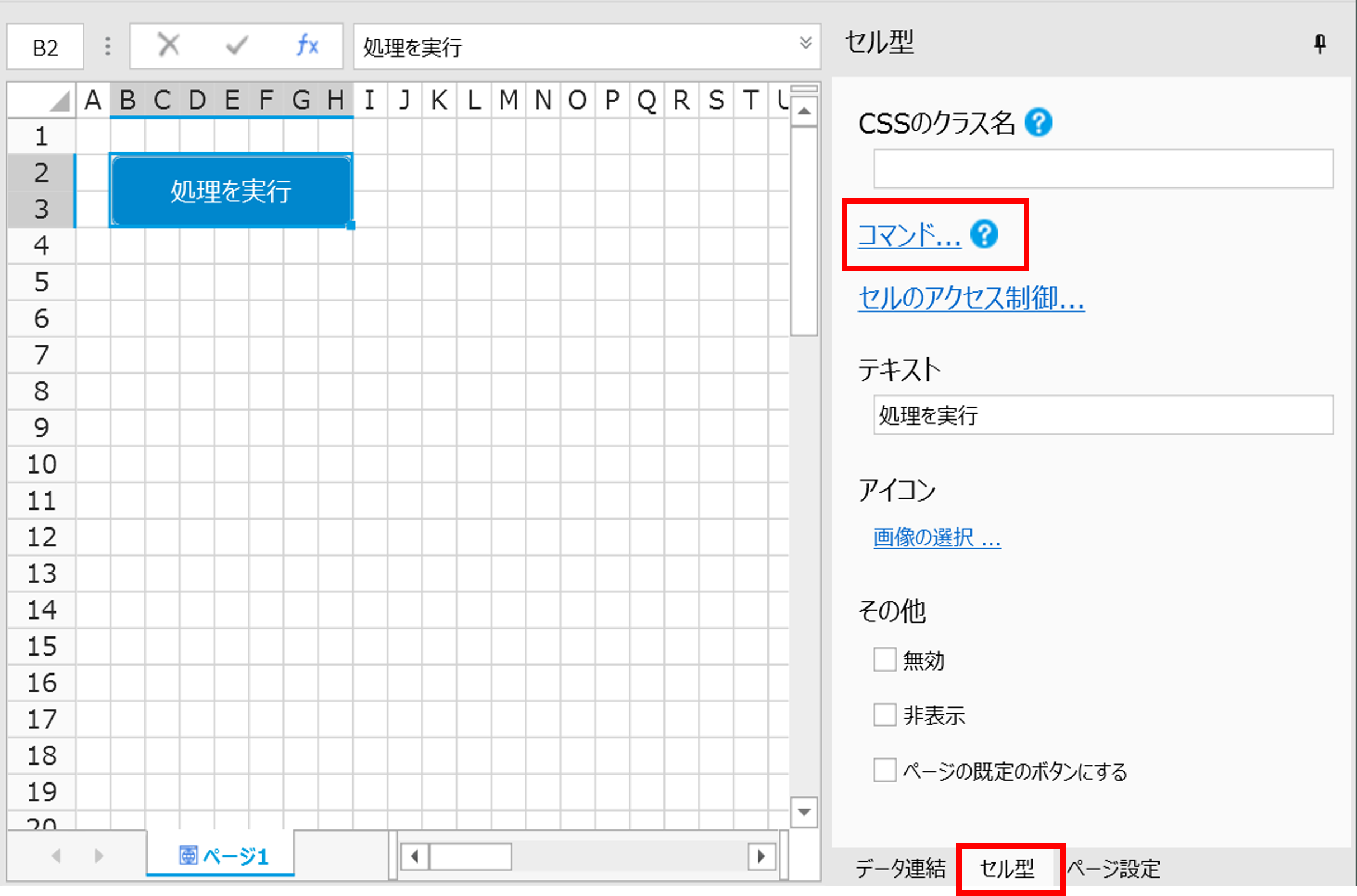
「コマンドの選択」ドロップダウンリストから処理を選択します。ここでは「ページ遷移」を選択します。
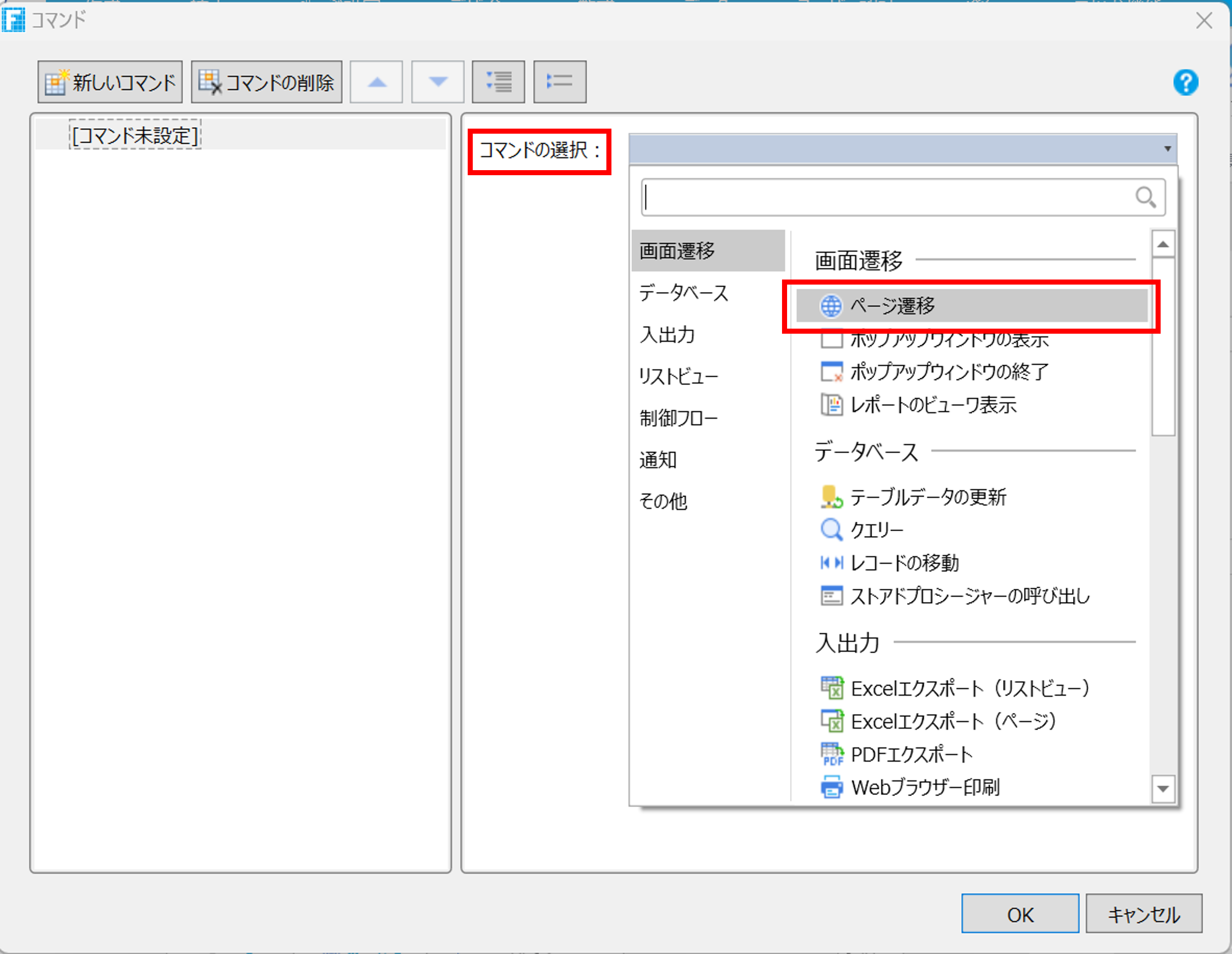
「Forguncy内のページ」から遷移先のページを指定します。
「OK」ボタンでコマンドを確定します。
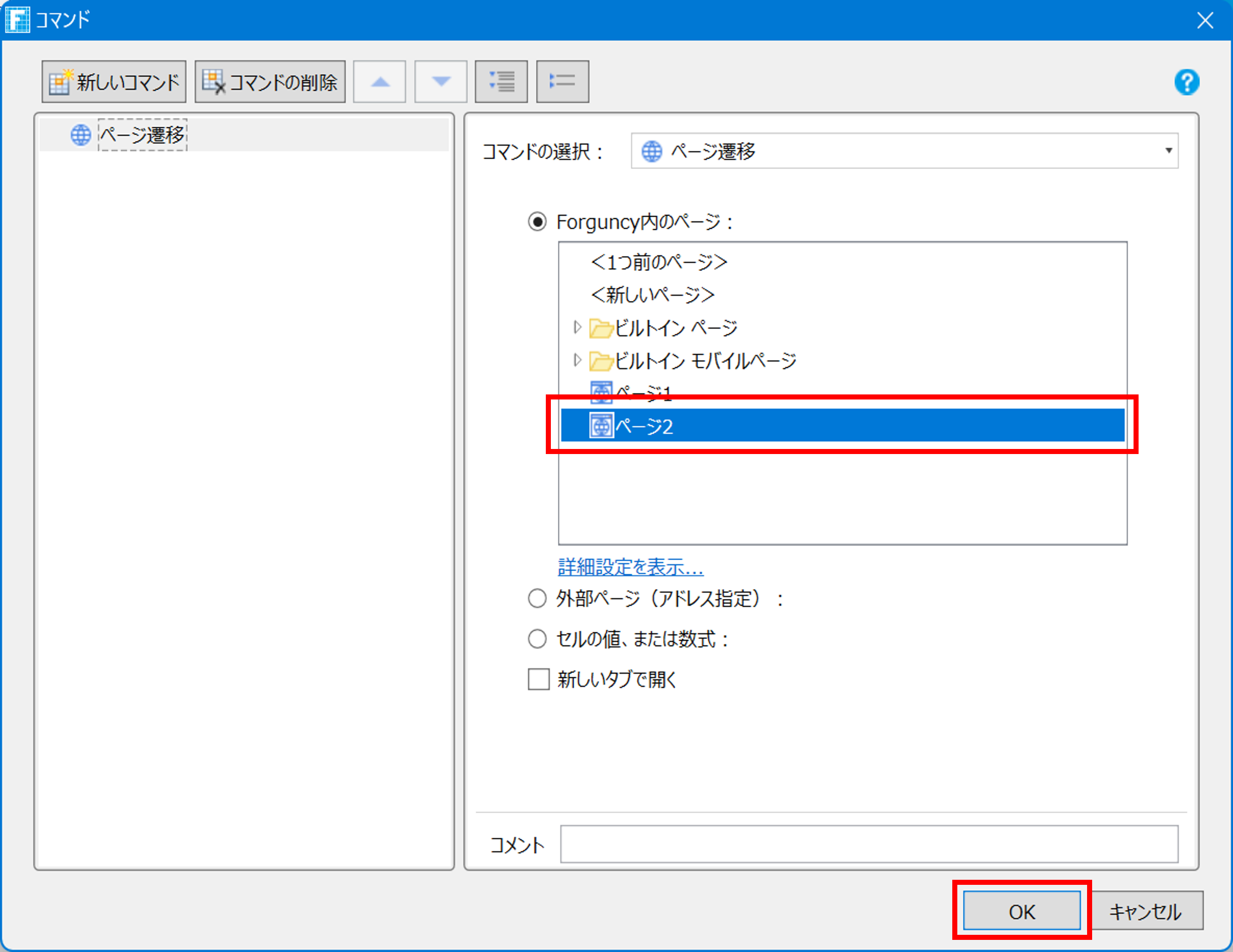
プログラムを実行すると、ページ1が開き「処理を実行」のボタンが表示されています。
「処理を実行」のボタンを押下すると、ページ2に遷移します。
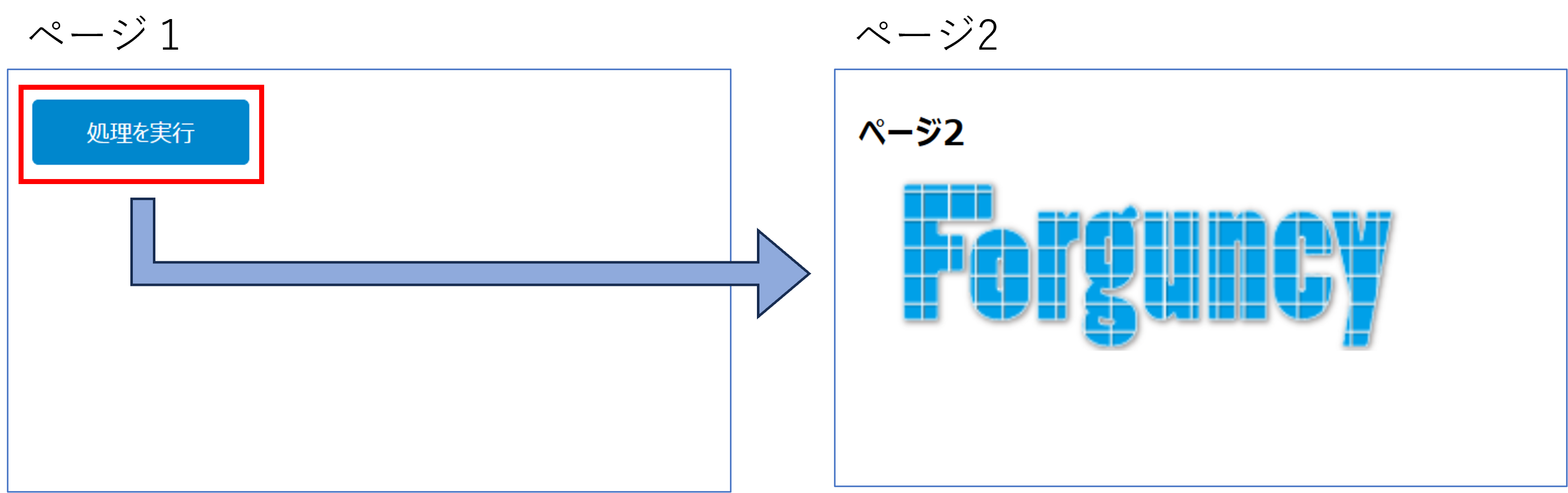
ボタンの大きさを変えたい時は、[ホーム]→[配置]→[セルの結合]で、一度、セル結合を解除してから、変えたい大きさにセルを選択し直して[セルの結合]を実行します。
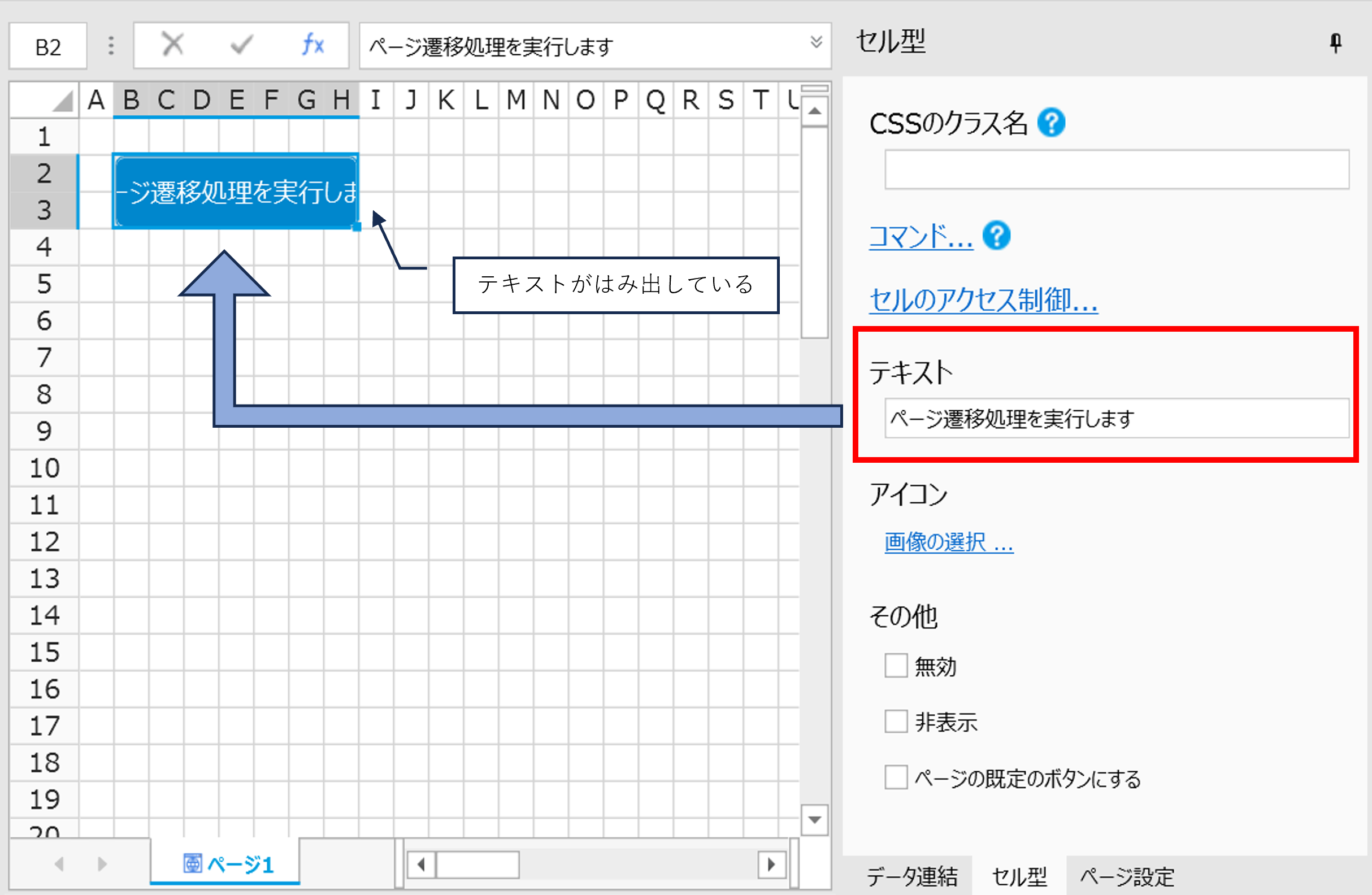
セル結合を解除
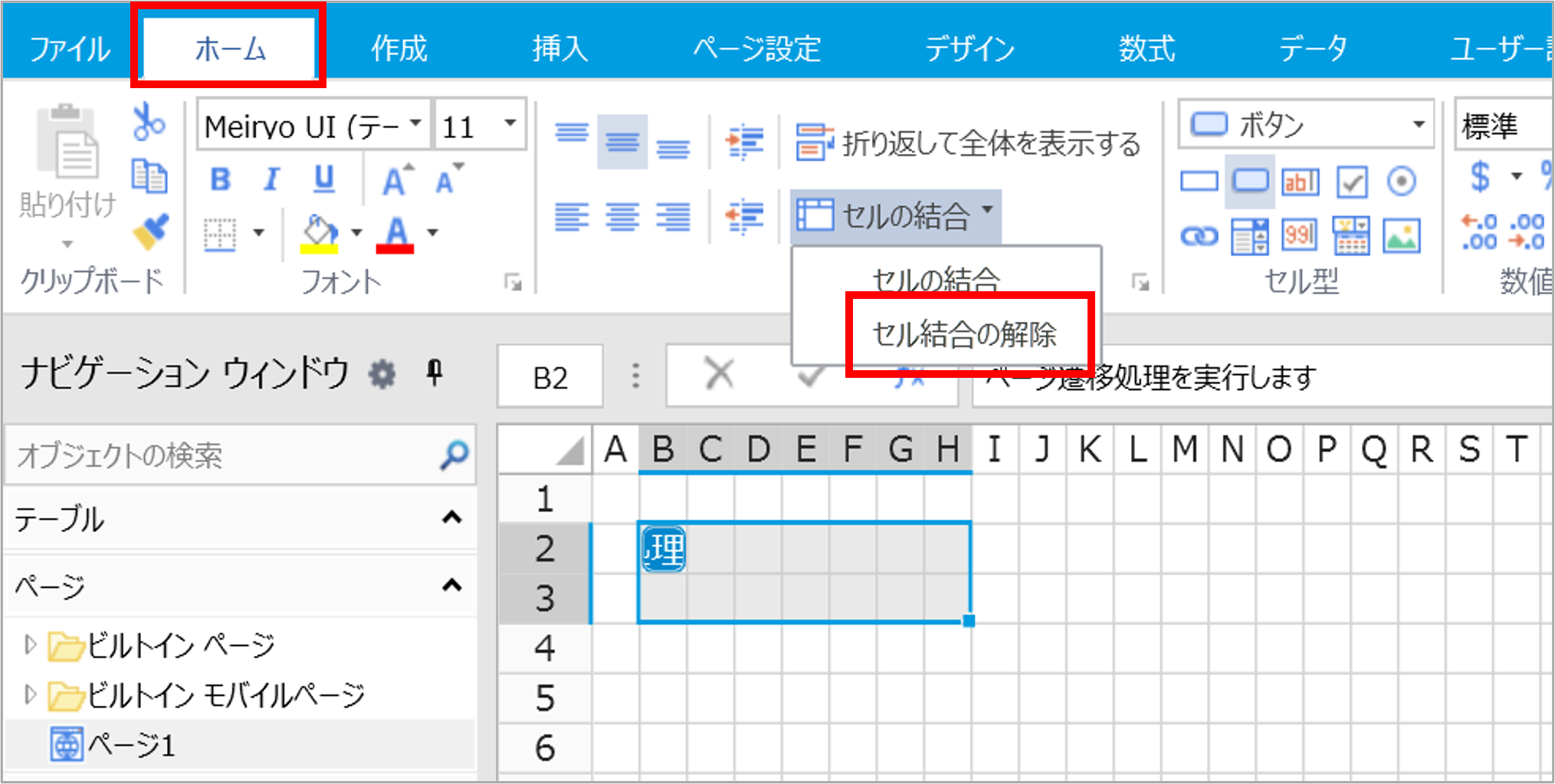
変えたい大きさのセルを選択し直す
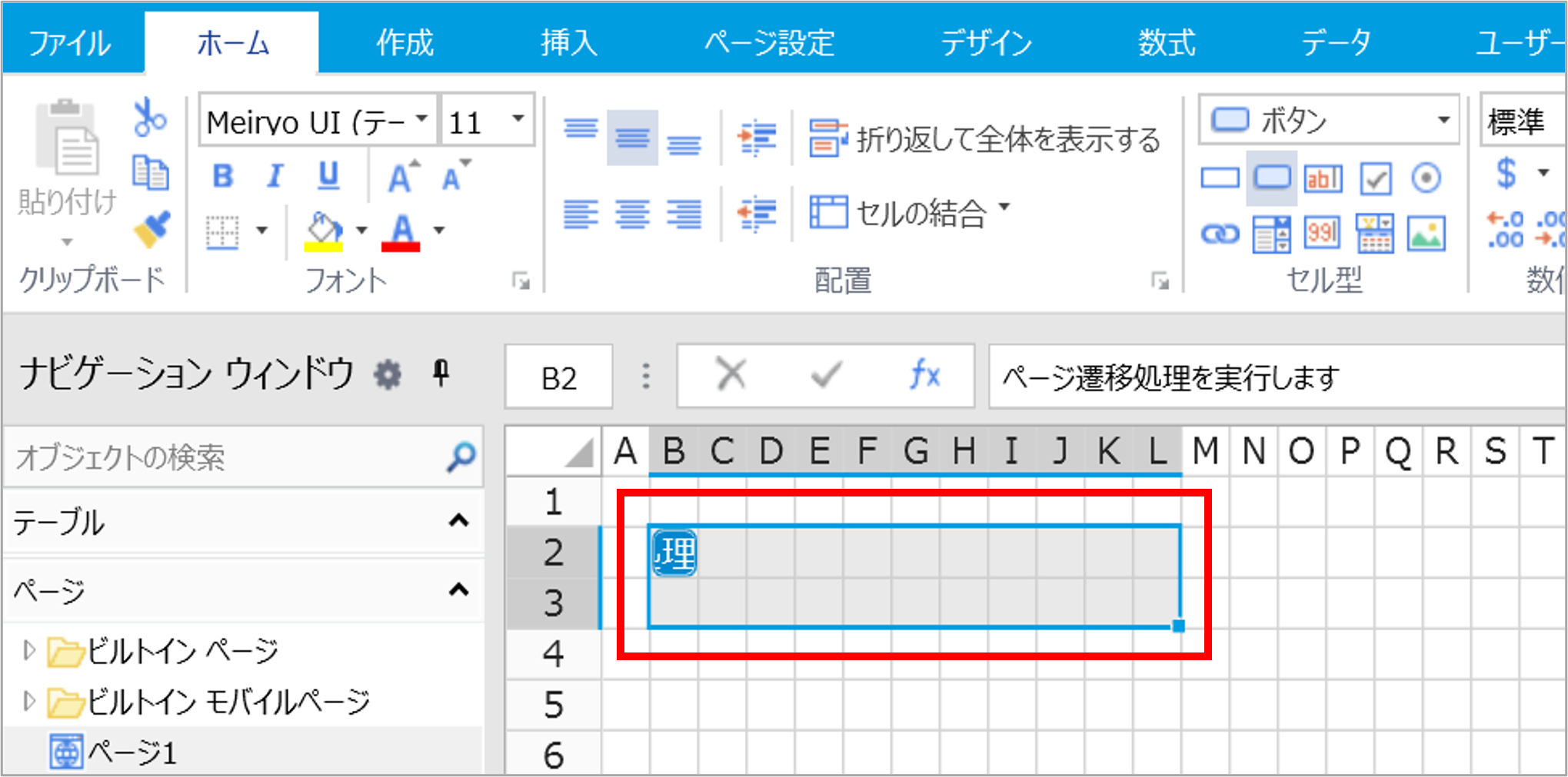
セルの結合を実施
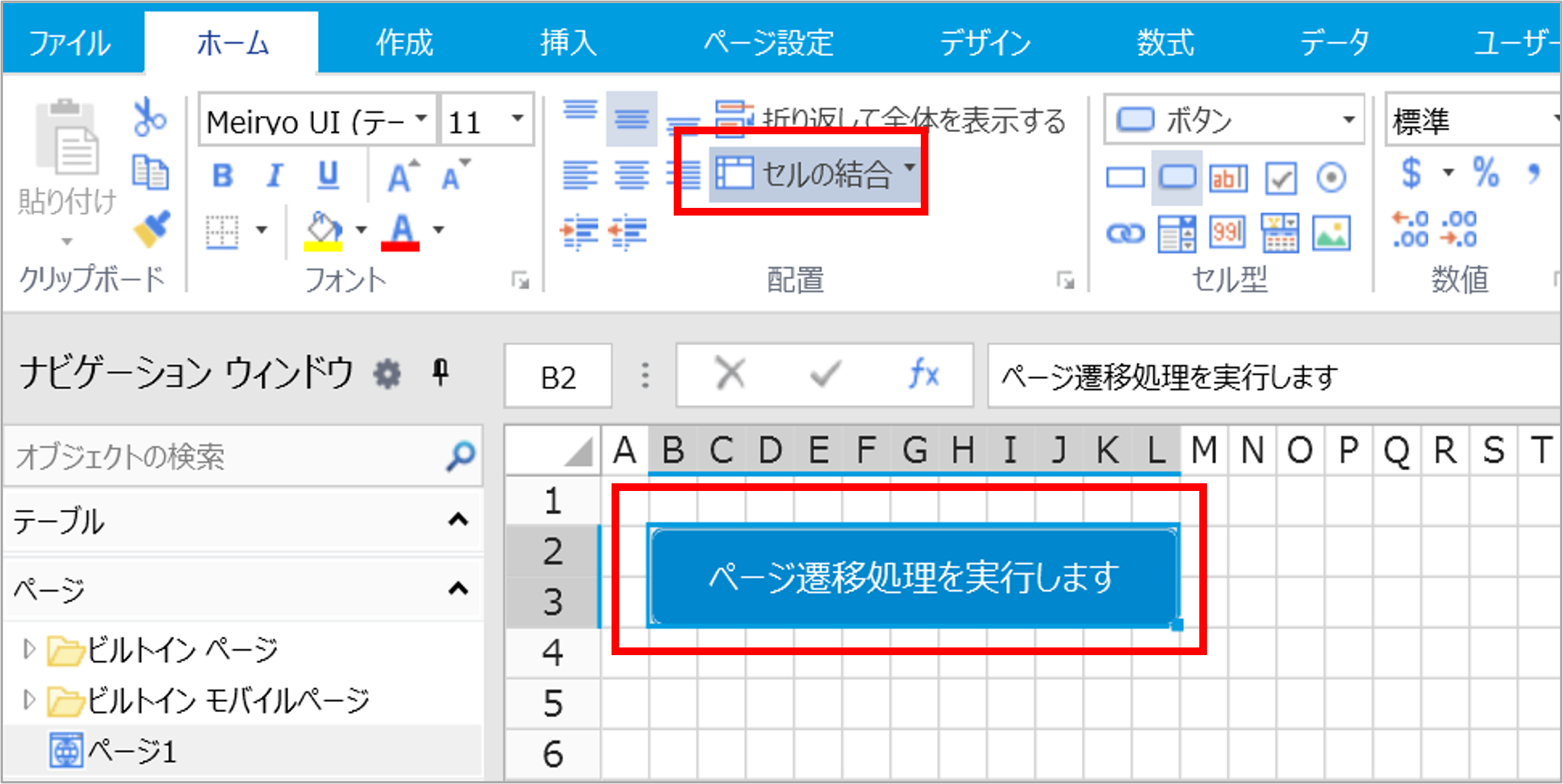
他のセル型の部品についても、同じ手順でサイズ変更が可能です。
※部品の枠をドラッグした場合は、矢印の形状によって下記の2つの動きとなります(Excelと同じ)。